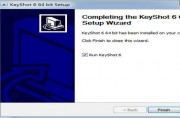在渲染软件中,贴图是不可缺少的,KeyShot渲染器有多种贴图模式,利用KeyShot渲染器的贴图能够做出什么样的效果呢?下面是小编整理的keyshot贴图教程介绍及keyshot贴图案例演示,快来分享吧!
keyshot贴图模式介绍
色彩贴图
色彩贴图主要使用照片来替换基本的固体漫反射色,用来重建基于现实世界材质照片的逼真的数字材质,任何常规图像格式都可以映射到色彩贴图可用的材质类型上,下图展示了木质纹理在高级材质上映射到色彩纹理的效果。
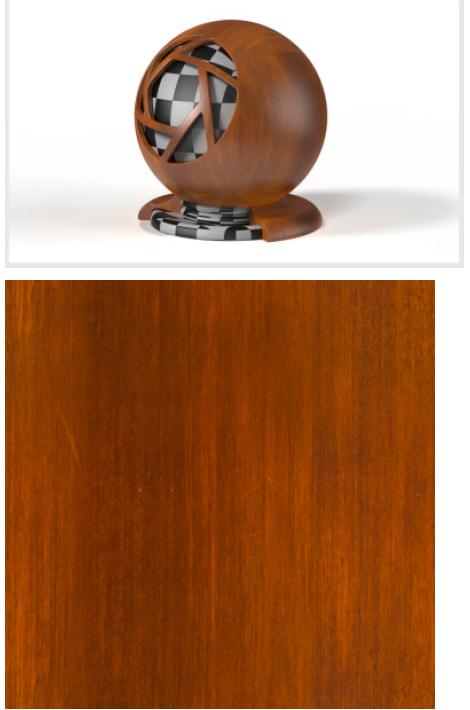
反射贴图
反射贴图可以使用黑色和白色数值指出有不同的反射强度级别的区域,黑色会指出反射率为0%的区域,而白色则指出反射率为100%的区域,下图中的金属部分是反光的并发出反射光,而生锈的部分则没有,生锈的部分映射了黑色,而金属部分则映射了白色。


凹凸贴图
凹凸贴图用于创建微小的材质细节,使模型表面产生凹凸不平的视觉效果,就像捶打过的烙和拉丝镍。创建凹凸贴图有两种不同的方法:第一种也是最简单的方法是通过应用黑白图像,第二种方法是应用法线贴图。
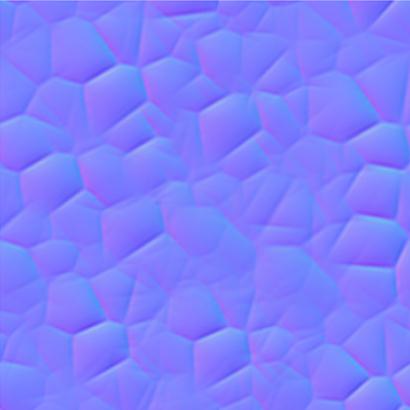
法线贴图
法线贴图主要用于创建如下图所示的捶打过的烙,法线贴图比标准的黑白凹凸贴图包含更多的色彩,这些额外的色彩代表了X、Y和Z坐标上不同的失真级别,能够创建更加复杂的凹凸效果,而黑白凹凸贴图只有2种规模。当然了,大多数凹凸效果都可以看起来非常真实。

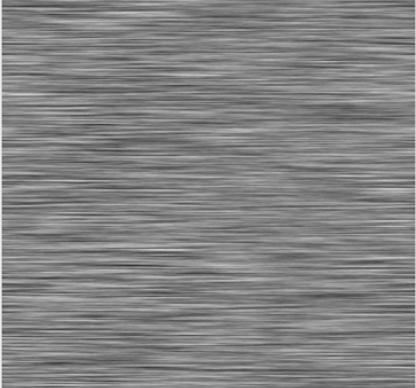
不透明贴图
不透明贴图可以使用黑白值或者alpha通道让材质的某些区域变透明,特别有助于创建网状材质,无需实际建模网洞。

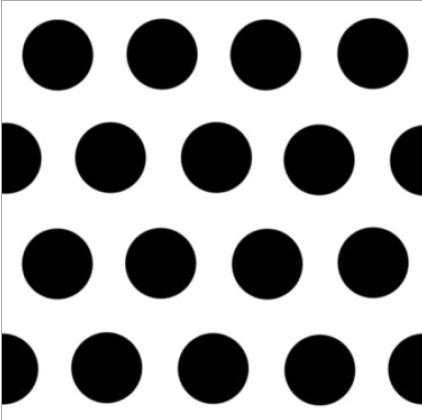
不透明模式
不透明模式可以设置成三种不同的方式:
•Alpha
使用嵌入到图像里的alpha通道创建透明度,如果没有现成的alpha通道,将不显示透明度。
•色彩
将黑色区域看作为完全透明,白色区域完全不透明,50%灰阶,50%透明,这种方式可以避免对alpha通道的需求。
•反色
反色是色彩的相反颜色,白色将完全透明,黑色将完全不透明,一半灰一半透明。
keyshot贴图案例演示
1、首先在KeyShot中建立两个平面,一上一下。

2、上面的平面赋予玻璃材质,使用噪点程序贴图类型,并调整合适的参数。
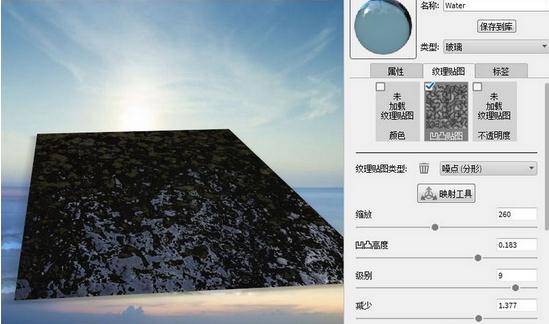
3、下面的平面赋予漫反射材质,并从网络中搜索一张接近蓝色的噪点图片。
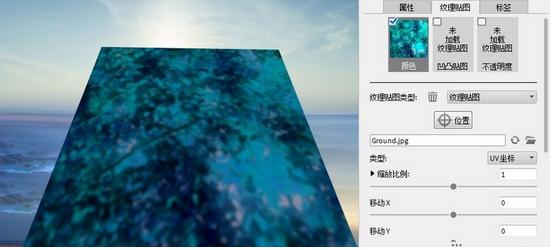
4、网络搜索一张天空图片,这里可以选择一张带有太阳的图片,并用PS进行简单的处理。

5、从KeyShot自带的室外HDR环境中选择一张载入,这里也可以选用其它的室外HDR环境 ,最好本身就带有阳光。也可以使用KeyShot自带的天光系统建立一个HDR,时间以接近傍晚为好。
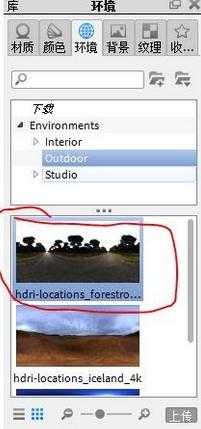
6、到此为止效果基本模拟出来了,但是可以看到图中红圈位置实际上应该有很强的太阳的倒影,但是由于没有那么合适的HDR和角度,很难得到那样的效果。
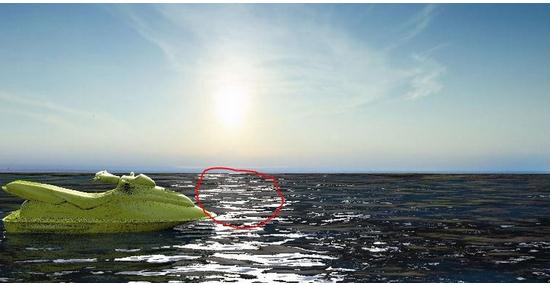
7、接下来建立一个球体,然后赋予自发光材质,调整到远处水面消失的地方,调整合适的灯光亮度,直到在水面和天空交接的地方有合适的倒影。
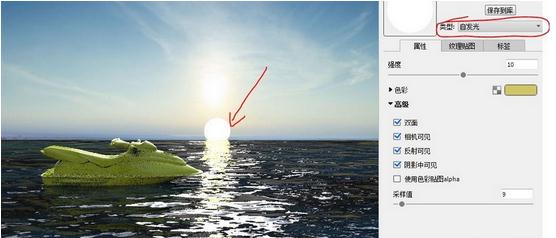
8、双击球体,设置为相机不可见。
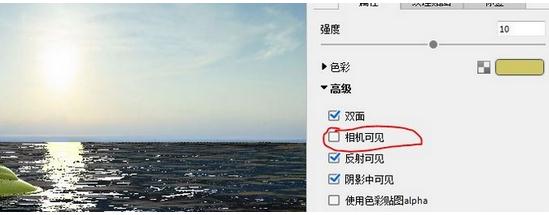
这样,你想要的水面效果就制作出来了

看了小编整理的keyshot贴图教程介绍及keyshot贴图案例演示,是不是觉得很有用呢?喜欢的话,赶快分享哦!
,keyshot教程,keyshot技巧